おすすめのショートカットキー
「Windowsキー」+「V」:クリップボードからのペースト(貼り付け)
みなさんWindowsパソコンのコピペショートカットは使っていますか?
- 「Ctrl」+「C」:コピー
- 「Ctrl」+「V」:ペースト(貼り付け)
もはや一般常識と言えるまで浸透しています。しかしこれだけではありません。もっと奥が深いのです。本日は、クリップボードを使ったコピペ効率化のワザをお教えします。
ショートカットキーをもっと勉強したい方向け
関連記事↓
- 日本語入力/英字入力の切り替え(変換)ショートカットキー5選 (eezoublog.com)
- Outlookでおすすめの便利なショートカットキー9選 (eezoublog.com)
- 「ブラウザ操作を爆速にする」便利なWindowsショートカットキー5選 (eezoublog.com)
「Ctrl」+「C」、「Ctrl」+「V」の問題点
例えば、エクセルデータをメモ帳に移したいとき、画像のようにコピペしますよね?そうすると、メモ帳に文字のスキマができてしまいます。

このスキマをなくしたい場合ってありますよね?そのとき皆さんはどうしますか?
- コピーしたい1つ目のセルをコピー
- メモ帳に移動してペースト(貼り付け)
- 次のセルをコピー
- メモ帳に移動してペースト(貼り付け)
- ・・・
と繰り返しませんか?何度も往復させられるし、そのたびにショートカットを押しなおさなくてはならないので結構かったるいですよね(;^_^A

クリップボードとは
クリップボードというWindowsの機能をご存じですか?これは、コピーした内容を一時保存する場所です。
クリップボードを呼び出すには、「Windowsキー」+「V」を押してみてください。すると、あなたが今までコピーした文章がズラーっと並んでいます。
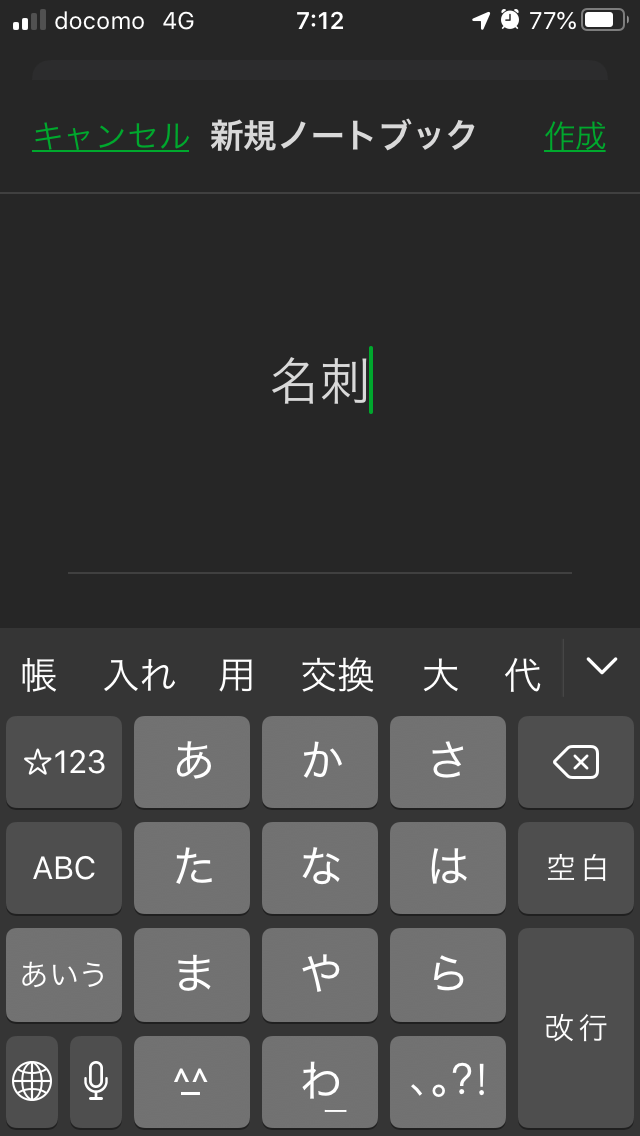
もし下の画面になったら、「有効にする」をクリックしてください。
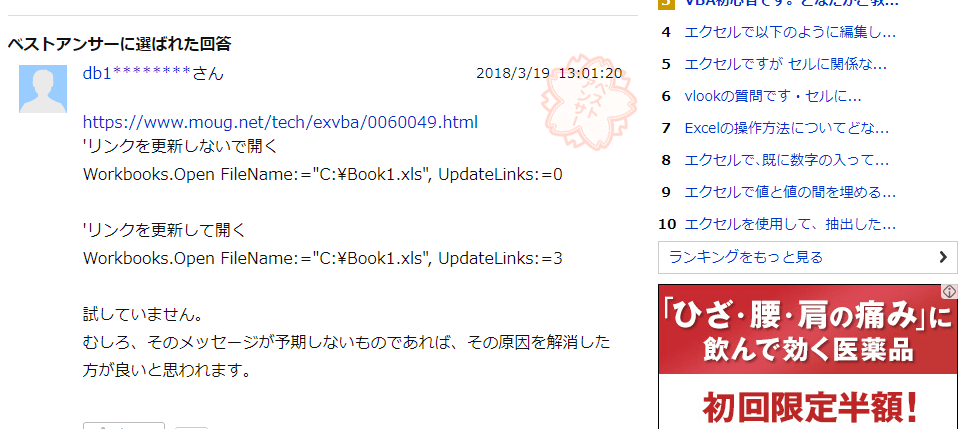
クリップボードを使ったコピペ効率化のワザ
先ほどの例に戻りましょう。以下の順で作業してみてください。
- コピーしたいセルを順番に「Ctrl」+「C」※
- メモ帳に移動
- 「Windows」+「V」でクリップボードを開く
- 1つ目にペースト(貼り付け)したい文字をクリック
- クリップボードが閉じるのでもう一度「Windows」+「V」
- 2つ目にペースト(貼り付け)したい文字をクリック
- 以下繰り返し
※エクセルの場合、「セルをコピー」でなく「セルの中身の文字をコピー」します。
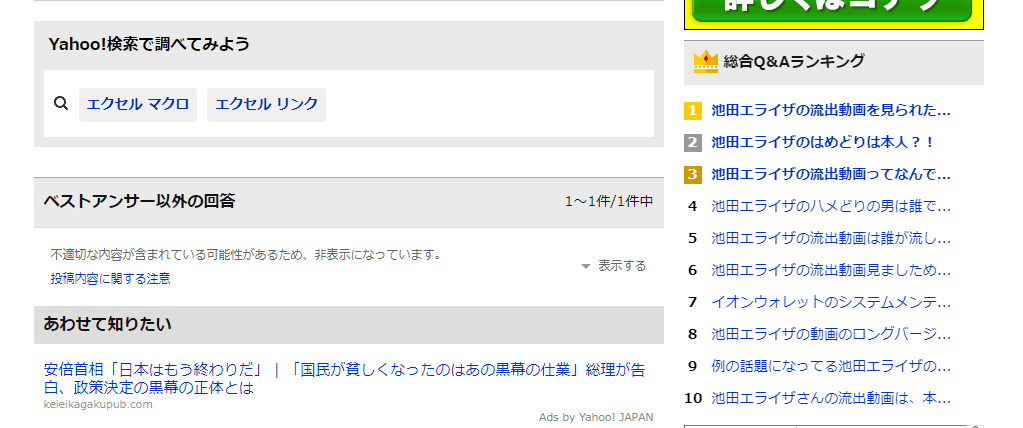

するとどうでしょう。左手は「Windows」+「V」、右手はマウスをクリックするだけであっという間にペースト(貼り付け)が完了します。本記事の例は非常に簡単な例でしたが、仕事で多くのデータを扱うときなど重宝します。ぜひお試しください。
まとめ
ショートカットキーをもっと勉強したい方向け
おすすめのショートカットキー
「Windowsキー」+「V」:クリップボードからのペースト(貼り付け)



